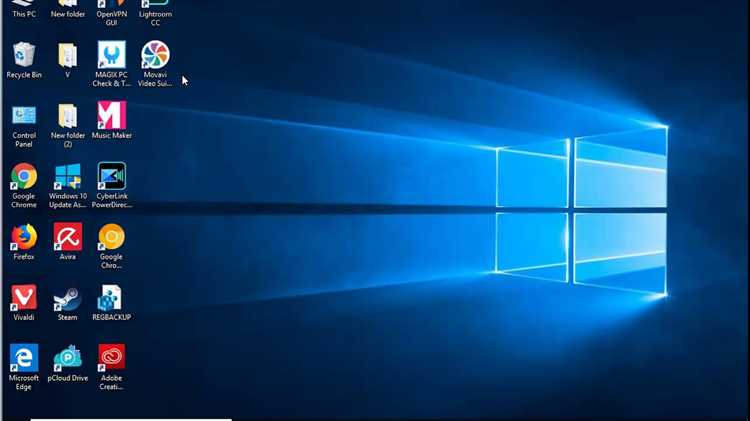
Movavi – популярное программное обеспечение для обработки видео, но при необходимости его удаление может вызвать сложности из-за остаточных файлов и записей в системе. Простое удаление через стандартный деинсталлятор не всегда освобождает место и не устраняет все компоненты.
В этом руководстве подробно рассмотрены методы полного удаления Movavi с компьютера, включая удаление скрытых данных, очистку реестра и проверку автозагрузки. Рассмотрены как встроенные средства Windows, так и сторонние утилиты, которые помогут гарантировать отсутствие следов программы.
Рекомендации включают пошаговые инструкции для разных версий операционной системы, а также советы по резервному копированию данных перед удалением. Это позволит избежать ошибок и сохранить стабильность системы после удаления Movavi.
Удаление Movavi с компьютера: полное руководство
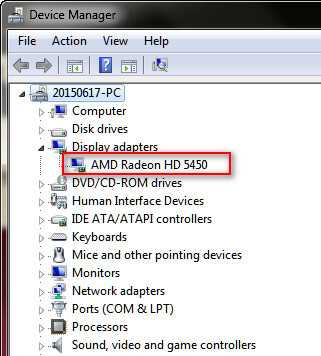
Для полного удаления Movavi с компьютера необходимо удалить программу и очистить все связанные с ней файлы и записи в системе. Следуйте пошаговой инструкции ниже.
- Удаление Movavi через «Программы и компоненты»
- Откройте «Панель управления» → «Программы и компоненты».
- Найдите в списке Movavi Video Editor (или другое приложение Movavi).
- Выделите программу и нажмите «Удалить».
- Следуйте инструкциям деинсталлятора для полного удаления.
- Удаление остаточных файлов
- Откройте Проводник и перейдите в папку:
C:\Program Files (x86)\MovaviилиC:\Program Files\Movavi. Удалите папку полностью. - Перейдите в папку пользователя:
C:\Users\Ваше_имя\AppData\Roaming\MovaviиC:\Users\Ваше_имя\AppData\Local\Movavi. Удалите все папки и файлы Movavi. - Если папки AppData скрыты, включите отображение скрытых файлов в настройках Проводника.
- Откройте Проводник и перейдите в папку:
- Очистка записей в реестре (опционально)
- Нажмите Win+R, введите
regeditи нажмите Enter. - В меню «Правка» выберите «Найти», введите «Movavi» и удалите найденные ключи, относящиеся к программе. Будьте осторожны – удаляйте только ключи, напрямую связанные с Movavi.
- Используйте поиск до тех пор, пока больше не останется записей Movavi.
- Нажмите Win+R, введите
- Очистка автозапуска
- Нажмите Ctrl+Shift+Esc, откройте вкладку «Автозагрузка».
- Если среди программ есть Movavi, отключите их автозапуск.
- Перезагрузка компьютера
- После выполнения всех шагов перезагрузите компьютер для завершения удаления.
Для ускорения процесса и минимизации ошибок можно использовать специализированные деинсталляторы, например, Revo Uninstaller, который автоматически удалит остаточные файлы и записи в реестре.
Как корректно завершить работу Movavi перед удалением
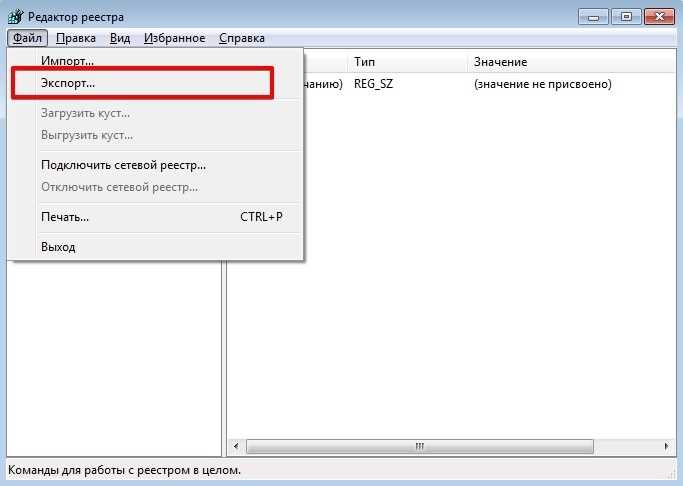
Перед удалением программного обеспечения Movavi важно корректно завершить все его процессы, чтобы избежать ошибок удаления и сохранить системную стабильность.
- Закройте все активные окна Movavi, включая редактор, конвертер и любые запущенные проекты.
- Проверьте трей системы (рядом с часами) на наличие работающих компонентов Movavi. Нажмите правой кнопкой на значок и выберите «Выход» или «Закрыть».
- Откройте Диспетчер задач (Ctrl + Shift + Esc) и на вкладке «Процессы» найдите процессы с именем, начинающимся на «Movavi» (например, Movavi.VideoEditor.exe, Movavi.Helper.exe).
- Для каждого из таких процессов выберите их и нажмите «Завершить задачу». Это гарантирует полное отключение всех модулей.
- Если Movavi интегрирован с браузерами (например, расширения для захвата видео), отключите или удалите эти расширения вручную через настройки браузера.
- Перезагрузите компьютер, чтобы освободить системные ресурсы и обновить состояние реестра и файловой системы перед удалением.
После выполнения этих шагов Movavi будет полностью остановлен, что обеспечит чистое удаление без остаточных файлов и сбоев.
Удаление Movavi через стандартные средства Windows

Для полного удаления Movavi воспользуйтесь встроенным инструментом «Программы и компоненты». Нажмите комбинацию клавиш Win + R, введите команду appwiz.cpl и подтвердите нажатием Enter. В открывшемся списке найдите все продукты Movavi, например «Movavi Video Editor» или «Movavi Screen Recorder».
Выделите нужную программу и нажмите кнопку «Удалить». Следуйте инструкциям деинсталлятора, внимательно проверяя каждый шаг, чтобы удалить все дополнительные компоненты и настройки. Если появится запрос на удаление пользовательских данных или сохранённых проектов, выберите нужный вариант в зависимости от необходимости.
После завершения деинсталляции перезагрузите компьютер для очистки временных файлов и освобождения системных ресурсов. Для проверки остатков откройте Проводник и перейдите в папку C:\Program Files или C:\Program Files (x86), удалите папки, связанные с Movavi, если они остались.
Дополнительно проверьте автозагрузку через диспетчер задач (Ctrl + Shift + Esc), чтобы исключить запуск сервисов Movavi при старте системы. Откройте вкладку «Автозагрузка» и отключите все элементы, связанные с программами Movavi.
Наконец, очистите системный реестр через встроенный редактор regedit (Win + R, regedit), аккуратно удаляя ключи, содержащие слово «Movavi». Перед этим обязательно сделайте резервную копию реестра, чтобы избежать сбоев в работе системы.
Очистка остаточных файлов и папок Movavi вручную
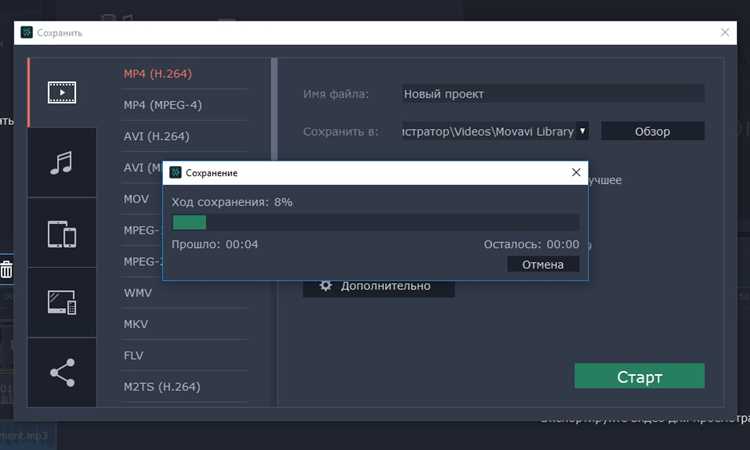
После удаления программы через стандартные средства в системе остаются конфигурационные файлы, кэш и логи. Чтобы полностью удалить Movavi, откройте Проводник и перейдите по следующим путям:
Для Windows 10 и выше:
1. %AppData%\Movavi – удалите всю папку с настройками и временными файлами.
2. %LocalAppData%\Movavi – здесь находятся кэшированные данные, их также нужно удалить.
3. Проверьте каталог C:\ProgramData\Movavi на наличие остаточных данных.
Откройте редактор реестра (Win+R, введите regedit) и последовательно перейдите к веткам:
HKEY_CURRENT_USER\Software\Movavi и HKEY_LOCAL_MACHINE\SOFTWARE\Movavi – удалите соответствующие разделы.
Для безопасности экспортируйте ключи реестра перед удалением. Избегайте удаления системных веток или разделов, не связанных с Movavi.
Поиск вручную можно дополнить через проводник, введя «Movavi» в строке поиска по всему диску, и удалить найденные файлы с расширениями .log, .ini и папки, относящиеся к Movavi.
После удаления перезагрузите компьютер для применения изменений.
Удаление Movavi из реестра Windows без риска
Для безопасного удаления записей Movavi из реестра используйте встроенный редактор реестра Windows (regedit) с соблюдением следующих правил:
1. Создайте резервную копию реестра: в редакторе выберите «Файл» → «Экспорт» и сохраните текущую конфигурацию в отдельный файл. Это позволит восстановить систему при ошибках.
2. В строке поиска редактора (Ctrl + F) введите ключевые слова: «Movavi», «Movavi Software» и «Movavi Video Suite». Поиск нужно выполнять последовательно, подтверждая удаление найденных веток.
3. Перед удалением каждого найденного ключа или параметра внимательно проверяйте путь, чтобы исключить удаление системных или сторонних настроек.
4. Используйте функцию «Найти далее» (F3) для полного обхода всех записей, связанных с Movavi. Не прерывайте процесс после первого найденного элемента.
5. После завершения удаления перезагрузите компьютер, чтобы изменения вступили в силу.
При необходимости используйте специальные утилиты, например, RegScanner или CCleaner, которые позволяют фильтровать записи по названию и автоматически создавать резервные копии перед изменениями.
Избегайте ручного удаления реестра без точного понимания назначения ключей, так как это может привести к нестабильной работе системы или программ.
Использование сторонних программ для полного удаления Movavi

Для удаления Movavi с компьютера с сохранением чистоты системы рекомендуются специализированные деинсталляторы, такие как Revo Uninstaller, IObit Uninstaller и Geek Uninstaller. Они анализируют установочные данные и автоматически удаляют не только основной каталог программы, но и все остаточные файлы и записи в реестре.
Revo Uninstaller обеспечивает глубокое сканирование после стандартного удаления, обнаруживая скрытые компоненты Movavi. Важно использовать режим «Расширенное сканирование» для выявления всех связанных файлов и веток реестра. IObit Uninstaller дополнительно предлагает возможность мониторинга изменений при установке, что полезно при повторной установке Movavi для последующего точного удаления.
Geek Uninstaller выделяется своей портативностью и быстрым выполнением. Он эффективно очищает все следы, даже если стандартный деинсталлятор Movavi не запускается. Вне зависимости от выбранной программы, после удаления рекомендуется вручную проверить папки «Program Files», «AppData» и ветки реестра HKEY_CURRENT_USER и HKEY_LOCAL_MACHINE на наличие остатков.
Для автоматизации процесса некоторые утилиты поддерживают создание точек восстановления перед удалением, что снижает риск системных сбоев. Рекомендуется обновлять сторонние программы до последней версии перед началом процедуры для корректной работы с современными версиями Movavi.
Проверка и устранение возможных проблем после удаления Movavi

После удаления Movavi проверьте наличие остаточных файлов в следующих директориях: Program Files, AppData\Roaming, AppData\Local. Удалите вручную все связанные папки и файлы с названиями, содержащими «Movavi».
Проверьте реестр Windows с помощью редактора regedit: перейдите в HKEY_CURRENT_USER\Software и HKEY_LOCAL_MACHINE\Software, удалите ключи, относящиеся к Movavi. Рекомендуется создать резервную копию реестра перед внесением изменений.
Если при запуске других программ появляются ошибки, связанные с библиотеками Movavi, выполните сканирование системы утилитой sfc /scannow через командную строку с правами администратора. Это восстановит поврежденные системные файлы.
Проверьте автозагрузку через Task Manager или msconfig, убедитесь, что Movavi не запускается вместе с системой. При необходимости удалите соответствующие записи.
Для удаления следов Movavi в браузерах очистите кэш и проверьте расширения, которые могли быть установлены программой. Удалите все подозрительные дополнения.
Если после удаления остались проблемы с воспроизведением видеофайлов или конвертацией, переустановите необходимые кодеки и проверьте корректность системных ассоциаций файлов.
Для полной очистки системы используйте специализированные утилиты, например, CCleaner, с опцией удаления остаточных записей и очистки реестра, но внимательно проверяйте предлагаемые к удалению элементы.
Вопрос-ответ:
Как полностью удалить программу Movavi с компьютера, чтобы не осталось никаких файлов?
Для полного удаления Movavi нужно сначала деинсталлировать программу через «Программы и компоненты» в Панели управления Windows. После этого следует вручную проверить и удалить папки, которые могут остаться в «Program Files» и в пользовательских папках, например, в AppData. Также желательно очистить системный реестр от записей, связанных с Movavi, используя редактор реестра или специальные утилиты.
Можно ли удалить Movavi с компьютера без использования дополнительных программ?
Да, это возможно. Деинсталляция через стандартный инструмент Windows позволяет убрать основную часть программы. Однако для удаления скрытых файлов и ключей реестра потребуется либо выполнить это вручную, либо использовать специальные программы, так как стандартный деинсталлятор не всегда удаляет все компоненты.
После удаления Movavi в системе остались уведомления и ярлыки — как убрать их полностью?
Если после удаления остались ярлыки на рабочем столе или в меню «Пуск», их можно удалить вручную. Уведомления могут сохраняться, если остались фоновые службы или записи в автозагрузке. Проверьте автозагрузку через «Диспетчер задач» и отключите связанные с Movavi процессы. Также можно очистить временные файлы и кэш.
Какие риски связаны с неправильным удалением Movavi с компьютера?
Если удаление выполнено некорректно, на диске остаются ненужные файлы, которые занимают место и могут замедлять работу системы. Остаточные записи в реестре могут привести к ошибкам при установке новых программ или вызвать сбои. В некоторых случаях это влияет на стабильность операционной системы.
Как удалить Movavi с компьютера, если стандартный деинсталлятор не запускается или выдает ошибку?
Если стандартный деинсталлятор не работает, можно попробовать запустить удаление в безопасном режиме Windows. Также стоит воспользоваться сторонними утилитами для удаления программ — они сканируют систему и удаляют все связанные файлы и записи. В крайнем случае, можно вручную удалить папки с программой и очистить реестр, но это требует аккуратности.
Как полностью удалить Movavi с компьютера?
Для полного удаления Movavi с компьютера необходимо выполнить несколько шагов. Сначала откройте меню «Пуск» и перейдите в «Панель управления». Затем выберите «Программы и компоненты» и найдите в списке программу Movavi. Нажмите на нее правой кнопкой мыши и выберите «Удалить». После этого следуйте инструкциям на экране, чтобы завершить процесс удаления. Чтобы убедиться, что все файлы программы удалены, проверьте папки с программами на вашем диске, такие как «Program Files» или «Program Files (x86)», и удалите оставшиеся папки вручную. Дополнительно рекомендуется использовать утилиту для очистки системы от остатков программы, чтобы гарантировать, что все файлы и записи в реестре также были удалены.






